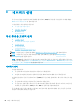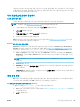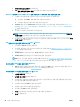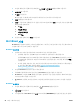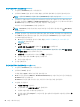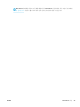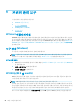User's Guide
네트워크 이름 또는 보안 암호를 찾을 수 없거나 그 정보를 잃어버렸을 경우, 컴퓨터 또는 무선 라우터와
함께 제공되는 설명서를 참조하십시오
. 여전히 그 정보를 찾지 못한 경우, 네트워크 관리자나 무선 네트
워크를 설정한 담당자에게 문의하십시오.
무선 네트워크에 프린터 설정하기
프린터 제어판에서 설정
프린터 제어판 디스플레이에서 무선 설정 마법사를 사용하여 무선 통신을 설정합니다.
참고: 진행하기 전에 86페이지의 시작하기 전에에서 목록을 확인하십시오.
1. 프린터 제어판 디스플레이의 홈 화면에서 ( 무선 )을(를) 누릅니다.
2. ( 설정 )을(를) 누릅니다.
3. 무선 설정 마법사 또는 Wi-Fi 보호 설치를 터치합니다.
4. 화면의 지시에 따라 설정을 완료합니다.
USB 연결과 같은 서로 다른 유형의 연결을 이미 사용 중이라면, 87페이지의 연결 유형 변경의 지시에
따라 무선 네트워크에 프린터를 설정합니다.
HP Smart 앱을 사용하여 설정하려면
HP Smart를 사용하여 무선 네트워크에서 프린터를 설정할 수 있습니다. HP Smart 앱은 iOS, Android 및
Windows 장치에서 지원됩니다. 이 앱에 관한 자세한 내용은 19페이지의 HP Smart 앱을 사용하여 iOS,
Android 또는 Windows 10 장치에서 인쇄 및 스캔하고 문제를 해결합니다.을(를) 참조하십시오.
1. iOS 또는 Android 모바일 장치를 사용 중인 경우 Bluetooth가 켜져 있는지 확인합니다. (HP Smart는
Bluetooth를 사용하여 iOS 및 Android 모바일 장치에서 설정 과정을 더 빠르고 쉽게 수행할 수 있도
록 합니다.)
참고: HP Smart는 프린터 설정에만 Bluetooth를 사용합니다. Bluetooth를 사용한 인쇄는 지원되지
않습니다
.
2. HP Smart 앱을 엽니다.
3. Windows: 홈 화면에서 새 프린터 설정을 클릭하거나 누르고 화면 지침에 따라 프린터를 네트워크
에 추가합니다
.
iOS/Android: 홈 화면에서 더하기 아이콘을 누른 다음 프린터 추가를 누릅니다. 화면 지침에 따라 프
린터를 네트워크에 추가합니다.
연결 유형 변경
HP 프린터 소프트웨어를 설치했고 프린터를 컴퓨터 또는 네트워크에 연결한 후, 소프트웨어를 사용하
여 연결 유형을 변경(예를 들어, USB 연결에서 무선 연결로)할 수 있습니다.
USB 연결을 무선 네트워크로 변경하려면 (Windows)
진행하기 전에 86페이지의 시작하기 전에에서 목록을 확인하십시오.
1. HP 프린터 소프트웨어를 엽니다. 자세한 내용은 19페이지의 HP 프린터 소프트웨어 열기 (Windows)
을 참조하십시오.
2. 도구를 클릭합니다.
KOWW 무선 통신용 프린터 설치
87